Wyrównywanie głowicy drukującej
Jeśli linie proste są drukowane krzywo lub rezultaty drukowania są niezadowalające pod innym względem, należy wyrównać pozycję głowicy drukującej.
 Uwaga
Uwaga
-
Jeśli pozostały poziom atramentu jest niski, arkusz wyrównywania głowicy drukującej nie zostanie wydrukowany prawidłowo.
Wymień zbiornik z atramentem, w którym pozostało niewiele atramentu.
Należy przygotować: arkusz zwykłego papieru formatu A4 lub Letter
-
Załaduj do kasety arkusz zwykłego papieru formatu A4 lub Letter.
Po włożeniu kasety do drukarki na ekranie dotykowym pojawi się ekran potwierdzenia ustawień papieru. Jeśli rozmiar strony widoczny na ekranie dotykowym to A4 lub Letter, wybierz opcję Tak (Yes). Jeśli tak nie jest, wybierz opcję Zmień (Change) i zmień rozmiar strony na A4 lub Letter.

 Uwaga
Uwaga-
Pamiętaj, aby załadować papier do kasety. Nawet po załadowaniu papieru na tylną tacę arkusz wyrównywania głowicy drukującej nie jest drukowany.
-
-
Otwórz panel operacyjny, a następnie wyciągnij tacę wyprowadzania papieru.
-
Wybierz opcję
 (Ustawienia) na ekranie GŁÓWNYM.
(Ustawienia) na ekranie GŁÓWNYM.Pojawi się ekran menu ustawień.
-
Wybierz opcję
 Obsługa (Maintenance).
Obsługa (Maintenance).Pojawi się ekran Obsługa (Maintenance).
-
Wybierz opcję Automatyczne wyrówn. głowicy (Auto head alignment).
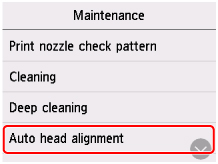
Pojawi się ekran potwierdzenia.
-
Potwierdź komunikat, a następnie wybierz opcję Tak (Yes).
Zostanie wydrukowany arkusz wyrównywania głowicy drukującej.

 Ważne
Ważne-
Nie dotykaj żadnej zadrukowywanej części arkusza wyrównywania głowicy drukującej. Jeśli arkusz jest zabrudzony lub pomarszczony, może zostać zeskanowany nieprawidłowo.
-
-
Zapoznaj się Z komunikatem i umieść arkusz wyrównywania głowicy drukującej na płycie.
Umieść arkusz wyrównywania głowicy drukującej STRONĄ ZADRUKOWANĄ SKIEROWANĄ DO DOŁU i ustaw znak
 w lewym górnym rogu arkusza, równo ze znacznikiem wyrównania
w lewym górnym rogu arkusza, równo ze znacznikiem wyrównania  .
.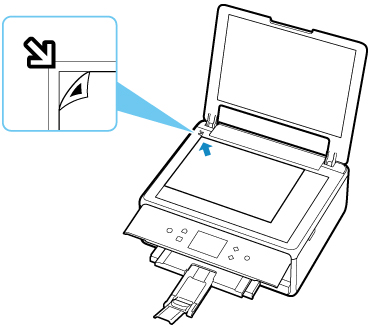
-
Delikatnie zamknij pokrywę dokumentów, a następnie wybierz opcję OK.
Drukarka rozpocznie skanowanie arkusza wyrównywania głowicy drukującej, a pozycja głowicy drukującej zostanie automatycznie dostosowana.
 Ważne
Ważne-
Nie otwieraj pokrywy dokumentów ani nie zdejmuj z płyty arkusza wyrównywania głowicy drukującej do chwili zakończenia wyrównywania położenia głowicy drukującej.
-
Jeśli na ekranie dotykowym pojawi się komunikat o błędzie, wybierz opcję OK w celu usunięcia błędu, a następnie podejmij odpowiednie czynności.
-
-
Po wyświetleniu komunikatu o zakończeniu procedury wybierz opcję OK.
Zdejmij z płyty arkusz wyrównywania głowicy drukującej.
 Uwaga
Uwaga
-
W przypadku systemu Windows, jeśli po wyrównaniu głowicy drukującej zgodnie z powyższą procedurą wyniki drukowania są nadal niezadowalające, należy ręcznie wyrównać głowicę drukującą, korzystając z komputera.
-
Aby wydrukować i sprawdzić bieżące wartości korekty położenia głowicy, na ekranie Obsługa (Maintenance) wybierz opcję Drukuj wartość wyrówn. głowicy (Print the head alignment value).


